Senarai masalah dan penyelesaian biasa untuk iPhone 13
iPhone 13, iPhone 13 Mini, iPhone 13 Pro dan iPhone 13 Pro Max ialah siri telefon mudah alih terbaharu Apple Telefon baharu ini membawakan kepada pengguna satu siri ciri luar biasa, termasuk reka bentuk dan warna baharu, penangkapan makro , skrin muat semula tinggi 120Hz dan filem baharu. skrin mod dan ciri baharu yang lain. Semasa menikmati telefon baharu mereka, pengguna iPhone 13 juga telah melaporkan beberapa masalah, termasuk pepijat sandaran dan pemulihan, ralat Apple Music dan ketidakupayaan untuk membuka kunci Apple Watch, yang merupakan masalah yang mungkin dihadapi pengguna. Terdapat beberapa sebab biasa yang boleh menyebabkan masalah ini, seperti terlupa kata laluan buka kunci Apple Watch, jam tangan terlalu jauh dari iPhone atau isu teknikal lain. Jika pengguna menghadapi masalah ini, terdapat beberapa penyelesaian yang mereka boleh cuba untuk menyelesaikannya. Pertama, pengguna boleh cuba memulakan semula Apple Watch dan iPhone mereka, dan kadangkala langkah mudah ini boleh menyelesaikan masalah. Jika ia masih tidak boleh dibuka kuncinya, pengguna boleh cuba mengemas kini kedua-dua Apple Watch dan iPhone kepada versi perisian terkini. Jika tiada kaedah ini berfungsi, pengguna boleh menghubungi perkhidmatan pelanggan Apple untuk mendapatkan bantuan, dan mereka akan memberikan penyelesaian yang lebih terperinci. Walau apa pun keadaannya, pengguna tidak perlu terlalu risau kerana terdapat banyak cara untuk menyelesaikan masalah ini. , iPhone 13 tidak boleh diaktifkan, penggunaan bateri siap sedia adalah tinggi, dsb.
Setiap kali Apple mengeluarkan telefon baru, akan ada beberapa masalah. Sesetengah masalah dengan iPhone 13 mungkin perlu menunggu kemas kini rasmi Apple dibetulkan, tetapi beberapa masalah boleh diselesaikan dengan mudah sendiri. Editor menyenaraikan beberapa masalah iPhone 13 yang paling biasa dan penyelesaian yang sepadan.
- 1 Tidak dapat mengaktifkan iPhone 13/13 mini/13 Pro (Max) adalah masalah biasa, tetapi jangan risau, kami boleh menyelesaikannya melalui langkah berikut. Mula-mula, pastikan iPhone 13/13 mini/13 Pro (Max) anda disambungkan ke rangkaian Wi-Fi yang stabil. Kemudian, pastikan telefon anda mempunyai kuasa yang mencukupi, biasanya sekurang-kurangnya 50% diperlukan untuk menyelesaikan proses pengaktifan. Seterusnya, mulakan semula iPhone anda. Tekan dan tahan butang kuasa telefon anda dan kemudian luncurkan pilihan "Matikan kuasa" untuk mematikannya. Tunggu beberapa saat sebelum menekan dan menahan butang kuasa sehingga logo Apple muncul, menunjukkan bahawa telefon telah dimulakan semula. Jika anda masih tidak dapat mengaktifkan selepas memulakan semula, anda boleh cuba menggunakan iTunes untuk melengkapkan pengaktifan. Sambungkan iPhone anda ke komputer anda dan buka iTunes. Pilih iPhone anda dalam iTunes dan klik pada pilihan "Aktifkan". Ikuti gesaan pada skrin sehingga proses pengaktifan selesai. Jika kaedah di atas masih tidak berfungsi, anda boleh cuba menetapkan semula tetapan rangkaian. Cari pilihan Umum dalam tetapan iPhone anda, kemudian pilih Tetapkan Semula, kemudian Tetapkan Semula Tetapan Rangkaian. Masukkan kata laluan untuk mengesahkan dan tunggu telefon dimulakan semula. Selepas menyambung semula ke rangkaian Wi-Fi, cuba pengaktifan semula. Jika masalah berterusan, adalah disyorkan untuk menghubungi perkhidmatan pelanggan Apple atau pergi ke pusat pembaikan sah Apple untuk mendapatkan bantuan. Mereka akan dapat memberikan penyelesaian masalah yang lebih terperinci atau membuat pembaikan selanjutnya.
- 2. Tetapkan semula widget iPhone 13 selepas sandaran dan pulihkan
- 3 iPhone 13 Pro / 13 Pro Max gagal mengetik skrin untuk bangun
- 4. Terdapat beberapa sebab biasa yang boleh menyebabkan masalah ini, seperti terlupa kata laluan buka kunci Apple Watch, jam tangan terlalu jauh dari iPhone atau isu teknikal lain. Jika pengguna menghadapi masalah ini, terdapat beberapa penyelesaian yang boleh mereka cuba untuk menyelesaikannya. Pertama, pengguna boleh cuba memulakan semula Apple Watch dan iPhone mereka, dan kadangkala langkah mudah ini boleh menyelesaikan masalah. Jika ia masih tidak boleh dibuka kuncinya, pengguna boleh cuba mengemas kini kedua-dua Apple Watch dan iPhone kepada versi perisian terkini. Jika tiada kaedah ini berfungsi, pengguna boleh menghubungi perkhidmatan pelanggan Apple untuk mendapatkan bantuan, dan mereka akan memberikan penyelesaian yang lebih terperinci. Walau apa pun keadaannya, pengguna tidak perlu terlalu risau kerana terdapat banyak cara untuk menyelesaikan masalah ini.
- 5. iPhone 13 tidak boleh mencari kad SIM
Tidak dapat mengaktifkan iPhone 13/13 mini/13 Pro (Max) adalah masalah biasa, tetapi jangan risau, kami boleh menyelesaikannya melalui langkah berikut. Mula-mula, pastikan iPhone 13/13 mini/13 Pro (Max) anda disambungkan ke rangkaian Wi-Fi yang stabil. Kemudian, pastikan telefon anda mempunyai kuasa yang mencukupi, biasanya sekurang-kurangnya 50% diperlukan untuk menyelesaikan proses pengaktifan. Seterusnya, mulakan semula iPhone anda. Tekan dan tahan butang kuasa telefon anda dan kemudian luncurkan pilihan "Matikan kuasa" untuk mematikannya. Tunggu beberapa saat sebelum menekan dan menahan butang kuasa sehingga logo Apple muncul, menunjukkan bahawa telefon telah dimulakan semula. Jika anda masih tidak dapat mengaktifkan selepas memulakan semula, anda boleh cuba menggunakan iTunes untuk melengkapkan pengaktifan. Sambungkan iPhone anda ke komputer anda dan buka iTunes. Pilih iPhone anda dalam iTunes dan klik pada pilihan "Aktifkan". Ikuti gesaan pada skrin sehingga proses pengaktifan selesai. Jika kaedah di atas masih tidak berfungsi, anda boleh cuba menetapkan semula tetapan rangkaian. Cari pilihan Umum dalam tetapan iPhone anda, kemudian pilih Tetapkan Semula, kemudian Tetapkan Semula Tetapan Rangkaian. Masukkan kata laluan untuk mengesahkan dan tunggu telefon dimulakan semula. Selepas menyambung semula ke rangkaian Wi-Fi, cuba pengaktifan semula. Jika masalah berterusan, adalah disyorkan untuk menghubungi perkhidmatan pelanggan Apple atau pergi ke pusat pembaikan sah Apple untuk mendapatkan bantuan. Mereka akan dapat memberikan penyelesaian masalah yang lebih terperinci atau membuat pembaikan selanjutnya.
Isu pengaktifan sentiasa melanda iPhone baharu. Jika anda tidak dapat mengaktifkan iPhone 13 anda, atau digesa bahawa pelayan pengaktifan tidak tersedia atau kad SIM tidak disokong, anda boleh mengikuti langkah di bawah untuk menyelesaikan masalah dan menyelesaikannya
1
Sila masukkan semula kad SIM dan pastikan kad SIM dimasukkan dengan betul.Sangat penting untuk mengekalkan sambungan internet yang baik. Di satu pihak, ia dapat memastikan kita boleh melayari Internet dengan lancar, melayari web, dan menggunakan pelbagai perkhidmatan dalam talian. Sebaliknya, sambungan internet yang baik juga membantu kita kekal berhubung dan berkomunikasi dengan orang lain. Mula-mula, pastikan peralatan rangkaian anda (cth. penghala, modem) berfungsi dengan betul. Semak untuk melihat sama ada kuasa mereka disambungkan dengan betul, jika ada lampu menyala dan jika terdapat sebarang mesej ralat. Kedua, pastikan peranti anda (cth. komputer, telefon mudah alih) disambungkan ke rangkaian yang betul. Semak tetapan Wi-Fi peranti anda untuk memastikan ia disambungkan ke rangkaian wayarles yang betul. Jika peranti anda disambungkan ke rangkaian berwayar, pastikan kabel rangkaian disambungkan dengan betul dan tidak rosak atau longgar. Jika anda menggunakan rangkaian Wi-Fi, pastikan peranti anda tidak terlalu jauh dari penghala untuk mengelakkan gangguan isyarat. Selain itu, elakkan meletakkannya berhampiran peranti elektronik lain (seperti ketuhar gelombang mikro, telefon tanpa wayar) kerana ia boleh mengganggu isyarat wayarles. Jika sambungan rangkaian anda masih tidak stabil, anda boleh cuba memulakan semula peranti dan peranti rangkaian anda. Kadangkala, but semula boleh menyelesaikan beberapa isu rangkaian sementara. Akhir sekali, jika anda kerap mengalami masalah sambungan rangkaian, anda boleh menghubungi pembekal perkhidmatan Internet anda untuk mendapatkan bantuan. Mereka mungkin menyemak sambungan rangkaian anda dan membantu anda menyelesaikan masalah tersebut. Pendek kata, mengekalkan sambungan rangkaian yang baik adalah sangat penting untuk kehidupan dan kerja harian kita. Dengan mengikuti kaedah dan cadangan di atas, kami berharap ia akan membantu anda mengekalkan sambungan rangkaian yang baik.
Jika anda menemui mesej ralat semasa menyambungkan iPhone anda ke komputer anda, seperti "Maklumat pengaktifan tidak sah" atau "Tidak dapat mendapatkan maklumat pengaktifan daripada peranti", anda boleh cuba menggunakan Alat Pembaikan Telefon Apple untuk membaiki dan memulihkan iPhone.
Tetapkan semula widget iPhone 13 selepas pemulihan sandaran
Menurut maklum balas pengguna, widget skrin utama pada iPhone 13 dipulihkan kepada tetapan lalai selepas memulihkan sandaran. Pegawai Apple menyatakan bahawa masalah ini hanya akan menjejaskan bilangan model siri iPhone 13 yang terhad, termasuk iPhone 13, iPhone 13 mini, iPhone 13 Pro dan iPhone 13 Pro Max. Untuk menyelesaikan masalah ini, Apple secara rasmi mengeluarkan kemas kini kecil yang membetulkan masalah widget dipulihkan kepada tetapan lalai selepas memulihkan daripada sandaran. Kini pengguna boleh menyelesaikan pepijat ini dengan mengemas kini sistem.
1. Buka Tetapan->Umum->Kemas Kini Perisian.
Klik Muat Turun dan Pasang atau Pasang Sekarang dan ikut gesaan pada skrin.
Menurut laporan, sesetengah pengguna melaporkan bahawa fungsi ketik skrin untuk membangunkan iPhone 13 Pro dan 13 Pro Max mempunyai masalah. Apabila pengguna mengetik skrin perlahan, peranti menjadi tidak bertindak balas dan tidak dapat membangunkan skrin. Ini boleh menyebabkan kesulitan dan kesusahan kepada pengguna. Jika anda juga menghadapi masalah ini, anda boleh mencuba penyelesaian berikut: 1. Semak tetapan peranti: Pastikan peranti anda mempunyai fungsi ketik untuk bangun dihidupkan. Anda boleh menetapkannya dalam "Tetapan" - "Paparan & Kecerahan" - "Ketik untuk Bangun". 2. Tetapkan semula fungsi ketik untuk bangun: Jika fungsi ketik untuk bangun dihidupkan tetapi masih tidak berfungsi, cuba matikan dan kemudian hidupkannya semula. Ini akan mengaktifkan semula ciri dan berpotensi menyelesaikan isu tersebut. 3. Kemas kini perisian: Pastikan peranti anda mempunyai versi iOS terkini yang dipasang. Kadangkala kemas kini sistem boleh membetulkan isu yang diketahui, termasuk gangguan fungsi bangun skrin. 4. Hubungi perkhidmatan pelanggan Apple: Jika tiada kaedah di atas menyelesaikan masalah, disyorkan agar anda menghubungi perkhidmatan pelanggan Apple dan mendapatkan bantuan dan sokongan mereka. Mereka boleh memberikan penyelesaian yang lebih profesional atau mengesyorkan agar anda menghantar peranti anda untuk dibaiki. Ringkasnya, jika ketik skrin untuk membangunkan fungsi iPhone 13 Pro atau 13 Pro Max anda gagal, anda boleh mencuba kaedah di atas untuk menyelesaikan masalah dan membetulkannya. Semoga ia membantu anda menyelesaikan masalah.
Beberapa maklum balas pengguna Menurut laporan, sesetengah pengguna melaporkan bahawa fungsi ketik skrin untuk membangunkan iPhone 13 Pro dan 13 Pro Max mempunyai masalah. Apabila pengguna mengetik skrin perlahan, peranti menjadi tidak bertindak balas dan tidak boleh membangunkan skrin. Ini boleh menyebabkan kesulitan dan kesusahan kepada pengguna. Jika anda juga menghadapi masalah ini, anda boleh mencuba penyelesaian berikut: 1. Semak tetapan peranti: Pastikan peranti anda mempunyai fungsi ketik untuk bangun dihidupkan. Anda boleh menetapkannya dalam "Tetapan" - "Paparan & Kecerahan" - "Ketik untuk Bangun". 2. Tetapkan semula fungsi ketik untuk bangun: Jika fungsi ketik untuk bangun dihidupkan tetapi masih tidak berfungsi, cuba matikan dan kemudian hidupkannya semula. Ini akan mengaktifkan semula ciri dan berpotensi menyelesaikan isu tersebut. 3. Kemas kini perisian: Pastikan peranti anda mempunyai versi iOS terkini yang dipasang. Kadangkala kemas kini sistem boleh membetulkan isu yang diketahui, termasuk gangguan fungsi bangun skrin. 4. Hubungi perkhidmatan pelanggan Apple: Jika tiada kaedah di atas menyelesaikan masalah, disyorkan agar anda menghubungi perkhidmatan pelanggan Apple dan mendapatkan bantuan dan sokongan mereka. Mereka boleh memberikan penyelesaian yang lebih profesional atau mengesyorkan agar anda menghantar peranti anda untuk dibaiki. Ringkasnya, jika ketik skrin untuk membangunkan fungsi iPhone 13 Pro atau 13 Pro Max anda gagal, anda boleh mencuba kaedah di atas untuk menyelesaikan masalah dan membetulkannya. Semoga ia membantu anda menyelesaikan masalah. , apabila iPhone 13Pro/13Pro Max mempunyai skrin hitam dan skrin tidak menyala, anda hanya boleh menekan butang kuasa dan kemudian membuka kuncinya. Klik di sini untuk penyelesaian khusus Bagaimana menangani iPhone 13 Pro / 13 Pro Max yang gagal bangun dengan mengetik skrin?
Tidak dapat membuka kunci Apple Watch ialah isu yang mungkin dihadapi oleh pengguna. Terdapat beberapa sebab biasa yang boleh menyebabkan masalah ini, seperti terlupa kata laluan buka kunci Apple Watch, jam tangan terlalu jauh dari iPhone atau isu teknikal lain. Jika pengguna menghadapi masalah ini, terdapat beberapa penyelesaian yang boleh mereka cuba untuk menyelesaikannya. Pertama, pengguna boleh cuba memulakan semula Apple Watch dan iPhone mereka, dan kadangkala langkah mudah ini boleh menyelesaikan masalah. Jika ia masih tidak boleh dibuka kuncinya, pengguna boleh cuba mengemas kini kedua-dua Apple Watch dan iPhone kepada versi perisian terkini. Jika tiada kaedah ini berfungsi, pengguna boleh menghubungi perkhidmatan pelanggan Apple untuk mendapatkan bantuan, dan mereka akan memberikan penyelesaian yang lebih terperinci. Walau apa pun keadaannya, pengguna tidak perlu terlalu risau kerana terdapat banyak cara untuk menyelesaikan masalah ini.
Sesetengah pengguna melaporkan bahawa fungsi "Buka kunci dengan Apple Watch" mungkin tidak berfungsi pada peranti iPhone 13 baharu mereka. Ia menggesa "Tidak dapat berkomunikasi dengan Apple Watch" atau anda mungkin tidak dapat menyediakan buka kunci dengan Apple Watch.
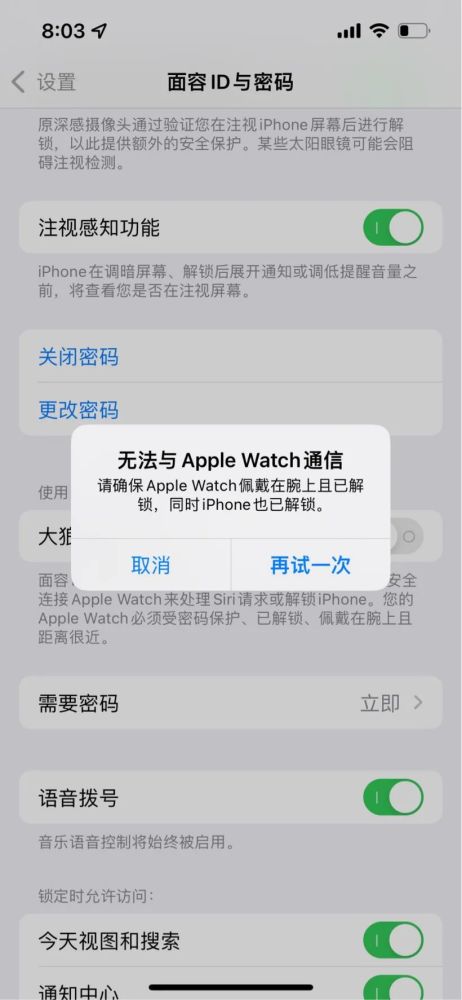
Bagi sesetengah pengguna, mereka mencuba cadangan perkhidmatan pelanggan selepas menghadapi masalah, seperti menetapkan semula rangkaian, tetapi masalah itu masih tidak dapat diselesaikan. Oleh itu, mereka hanya boleh cuba memulihkan Apple Watch ke tetapan kilang dan kemudian memasangkannya semula. Jika kaedah ini tidak berfungsi, satu-satunya perkara yang boleh anda lakukan ialah menunggu kemas kini rasmi untuk membetulkan pepijat.
iPhone 13 tidak boleh mencari kad SIM
Ramai pengguna melaporkan bahawa iPhone 13 mereka menghadapi masalah semasa mencari kad SIM, memaparkan gesaan "Tiada Perkhidmatan" dan ralat liputan isyarat. Jika anda juga menghadapi masalah ini, anda boleh mencuba penyelesaian berikut:
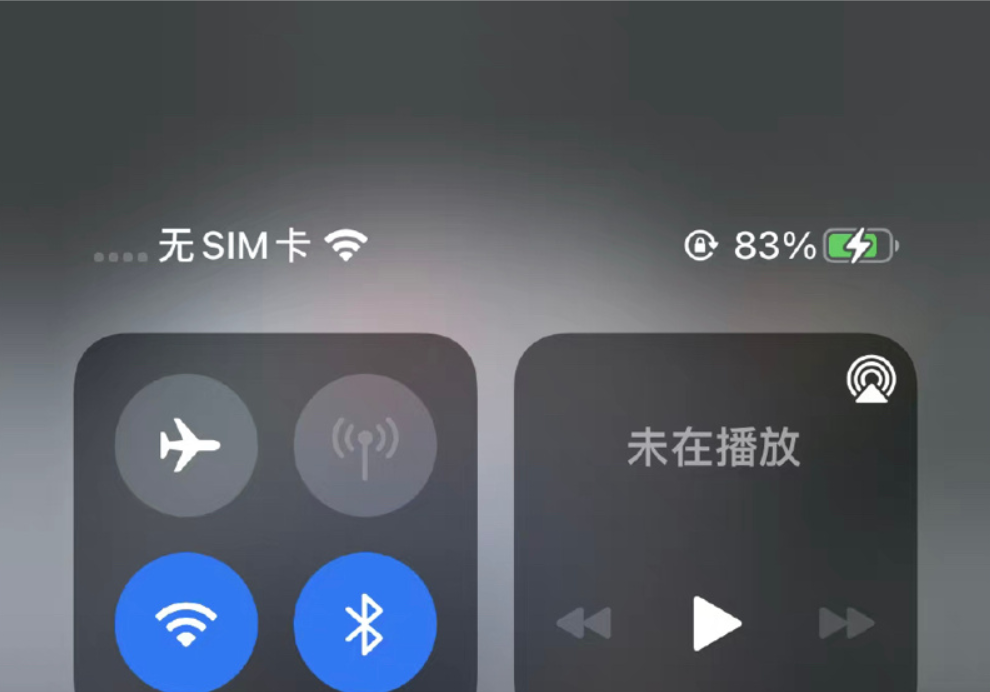
Pada iPhone, anda boleh melumpuhkan mod kapal terbang dan mendayakannya semula dengan mengikuti langkah berikut: 1. Buka Pusat Kawalan iPhone anda. Pada iPhone X atau lebih baharu, leret ke bawah dari sudut kanan atas skrin pada iPhone 8 atau lebih awal, leret ke atas dari bahagian bawah skrin. 2. Di pusat kawalan, cari butang yang kelihatan seperti ikon kapal terbang Ini ialah suis mod kapal terbang. Klik butang supaya ia berubah daripada hijau kepada kelabu, menunjukkan bahawa mod kapal terbang dilumpuhkan. 3. Selepas melumpuhkan Mod Pesawat, iPhone anda akan menyambung semula ke rangkaian wayarles dan anda boleh menggunakan panggilan, mesej teks dan fungsi rangkaian lain seperti biasa. Jika anda ingin mendayakan semula mod kapal terbang, cuma ikut langkah yang sama dan ketik butang ikon kapal terbang dalam Pusat Kawalan untuk menukarnya daripada kelabu kepada hijau. Dengan cara ini, iPhone anda akan masuk ke mod kapal terbang sekali lagi, melumpuhkan semua ciri sambungan wayarles.
2. Mulakan semula iPhone anda
3. Keluarkan dan pasang semula kad SIM untuk memulihkan rangkaian
Pergi ke pejabat perniagaan untuk menggantikan kad SIM.
Ringkasan
Atas ialah kandungan terperinci Senarai masalah dan penyelesaian biasa untuk iPhone 13. Untuk maklumat lanjut, sila ikut artikel berkaitan lain di laman web China PHP!

Alat AI Hot

Undresser.AI Undress
Apl berkuasa AI untuk mencipta foto bogel yang realistik

AI Clothes Remover
Alat AI dalam talian untuk mengeluarkan pakaian daripada foto.

Undress AI Tool
Gambar buka pakaian secara percuma

Clothoff.io
Penyingkiran pakaian AI

AI Hentai Generator
Menjana ai hentai secara percuma.

Artikel Panas

Alat panas

Notepad++7.3.1
Editor kod yang mudah digunakan dan percuma

SublimeText3 versi Cina
Versi Cina, sangat mudah digunakan

Hantar Studio 13.0.1
Persekitaran pembangunan bersepadu PHP yang berkuasa

Dreamweaver CS6
Alat pembangunan web visual

SublimeText3 versi Mac
Perisian penyuntingan kod peringkat Tuhan (SublimeText3)

Topik panas
 1377
1377
 52
52
 Bagaimana untuk memantau tidur pada jam epal
Oct 23, 2023 pm 03:42 PM
Bagaimana untuk memantau tidur pada jam epal
Oct 23, 2023 pm 03:42 PM
Apple Watch memantau tidur dengan membuka Tetapan jam tangan > Privasi > Kesihatan > Pilihan tidur. Langkah-langkahnya adalah seperti berikut: 1. Hidupkan fungsi pemantauan tidur; 3. Lihat data tidur 5. Analisis kualiti tidur;
 Senarai masalah dan penyelesaian biasa untuk iPhone 13
Dec 31, 2023 pm 02:37 PM
Senarai masalah dan penyelesaian biasa untuk iPhone 13
Dec 31, 2023 pm 02:37 PM
iPhone13, iPhone13Mini, iPhone13Pro dan iPhone13ProMax ialah siri telefon mudah alih terbaharu yang dilancarkan oleh Apple Telefon mudah alih baharu ini membawakan siri ciri luar biasa kepada pengguna, termasuk reka bentuk dan warna baharu, penangkapan makro, skrin muat semula tinggi 120Hz dan ciri baharu seperti sebagai skrin mod. Semasa menikmati telefon baharu mereka, pengguna iPhone 13 juga telah melaporkan beberapa masalah, termasuk pepijat sandaran dan pemulihan, ralat Apple Music dan ketidakupayaan untuk membuka kunci Apple Watch, yang merupakan masalah yang mungkin dihadapi pengguna. Terdapat beberapa sebab biasa yang boleh menyebabkan masalah ini, seperti: terlupa kata laluan buka kunci Apple Watch, jam tangan berada jauh dari iPhone, dsb.
 Apakah perbezaan antara versi selular jam tangan dan versi gps?
Jun 20, 2023 pm 02:28 PM
Apakah perbezaan antara versi selular jam tangan dan versi gps?
Jun 20, 2023 pm 02:28 PM
Perbezaan antara versi selular dan versi GPS jam tangan: 1. Versi selular mempunyai logo merah pada mahkota, manakala versi GPS ialah warna asal bingkai jam tangan 2. Versi selular boleh digunakan bersendirian selepas itu; dipisahkan daripada telefon, manakala versi GPS hanya boleh dilihat selepas dipisahkan daripada telefon Pemantauan data masa dan pergerakan 3. Versi selular lebih mahal daripada versi GPS; bahan dan warna yang lebih kaya; 5. Versi selular menggunakan lebih banyak kuasa apabila menggunakan rangkaian selular , hayat bateri akan lebih pendek daripada versi GPS Versi selular akan menjimatkan kuasa apabila tidak menggunakan rangkaian, dan hayat bateri akan lebih lama daripada versi GPS.
 Mengapa jam epal mengecas perlahan?
Oct 10, 2023 pm 03:54 PM
Mengapa jam epal mengecas perlahan?
Oct 10, 2023 pm 03:54 PM
Pengecasan perlahan Apple Watch mungkin disebabkan oleh masalah dengan pengecas, masalah dengan Apple Watch itu sendiri, masalah dengan persekitaran pengecasan atau masalah dengan hayat bateri. Pengenalan terperinci: 1. Untuk masalah itu sendiri, adalah disyorkan untuk menggunakan pengecas asal dan memastikan bahawa kabel adalah utuh 2. Untuk masalah Apple Watch itu sendiri, adalah disyorkan untuk menutup aplikasi latar belakang yang tidak perlu dan kerap mengosongkan storan; ruang pada Apple Watch; 3. Persekitaran pengecasan, adalah disyorkan untuk menggunakan kabel pengecasan dan pengecas berkualiti tinggi, dan memastikan persekitaran pengecasan sesuai, dsb.
 Mengapa jam tangan epal saya tidak boleh dicas?
Sep 04, 2023 pm 04:26 PM
Mengapa jam tangan epal saya tidak boleh dicas?
Sep 04, 2023 pm 04:26 PM
Sebab Apple Watch tidak boleh dicas adalah disebabkan oleh kerosakan bateri, kegagalan sistem, kegagalan pengecas atau sentuhan yang lemah, kotoran pada sensor pengecasan, kabel pengecasan yang rosak dan fungsi skrin tirai tidak dihidupkan. Penyelesaiannya ialah: 1. Tukar kepada pengecas lain atau bersihkan port pengecasan; 4. Gantikan bateri.
 Apakah ciri baharu apple watch s7
Jun 20, 2023 am 11:52 AM
Apakah ciri baharu apple watch s7
Jun 20, 2023 am 11:52 AM
Ciri baharu Apple Watch S7: 1. Menyokong hayat bateri selama 18 jam dengan pengecasan pantas USB-C 2. Dilengkapi dengan penderia dan aplikasi yang boleh mengukur tahap oksigen dalam darah 3. Apabila terjatuh, perkhidmatan penyelamat kecemasan akan dihubungi; Fibrilasi atrium ECG mudah alih menggesa bahawa perisian merekodkan elektrokardiogram saluran tunggal, yang merupakan pencapaian utama dalam bidang peranti boleh pakai 5. Dilengkapi dengan watchOS8, dail jam akan berubah secara dinamik mengikut masa; dan prestasi kalis habuk mencapai tahap IP6X .
 Apple mengeluarkan watchOS 10 baharu: menyokong susun pintar, menambah lima muka jam baharu
Sep 21, 2023 am 10:57 AM
Apple mengeluarkan watchOS 10 baharu: menyokong susun pintar, menambah lima muka jam baharu
Sep 21, 2023 am 10:57 AM
Apple hari ini mengeluarkan watchOS10, yang membawakan bahasa visual baharu Pengguna boleh memaparkan widget yang berkaitan apabila diperlukan, dan terdapat juga pelbagai muka jam tangan baharu yang meriah mengandungi beberapa widget yang boleh disesuaikan mengikut situasi semasa pengguna. Status memaparkan maklumat sensitif masa, yang boleh dipaparkan pada mana-mana muka jam dengan memusingkan mahkota digital secara perlahan. Mengakses pusat kawalan adalah lebih mudah. Hanya ketik butang sisi untuk melompat dari mana-mana aplikasi. Klik dua kali pada Digital Crown untuk kembali ke aplikasi yang paling baru digunakan. Laman web ini mengetahui daripada pegawai bahawa watchOS10 membawa meter kuasa Bluetooth, penderia kelajuan dan sokongan sambungan sensor irama kepada peminat berbasikal, membuka kunci penunjuk baharu dan paparan latihan fizikal berbasikal akan dipaparkan secara automatik pada iPhone dalam bentuk aktiviti masa nyata .
 Apakah yang perlu saya lakukan jika saya tidak boleh memilih foto pada dail potret Apple Watch?
Mar 24, 2023 am 11:39 AM
Apakah yang perlu saya lakukan jika saya tidak boleh memilih foto pada dail potret Apple Watch?
Mar 24, 2023 am 11:39 AM
Penyelesaian kepada masalah bahawa foto tidak boleh dipilih pada dail potret Apple Watch: 1. Tingkatkan sistem jam tangan untuk menonton os 8 atau ke atas 2. Gunakan semula mod potret telefon untuk mengambil beberapa swafoto; buat dail.




